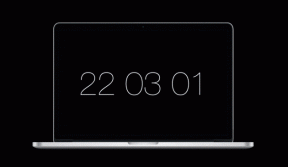Jak stahovat e-maily z doručené pošty v Gmailu
Novinky Webové Služby / / January 03, 2021
Pokud používáte Gmail delší dobu a máte tam velký archiv pracovní korespondence, možná si budete chtít jeho kopii ponechat pro každý případ. Bude se vám hodit, pokud například potřebujete „přesunout“ do jiné poštovní schránky nebo si jen udělat zálohu pro každého hasiče. Zde je návod, jak na to.
1. Vyžádejte si podrobnosti o Gmailu
Otevřete službu „Google Archiver“. Může si stáhnout všechna data z vašeho účtu Google - kontakty, obsah Disku, poznámky a písmena počítaje v to.
Ve výchozím nastavení se archivátor pokusí uvolnit vše, co je v jeho silách, ale pokud kliknete na tlačítko „Zrušit výběr“ a zaškrtnete jedno políčko „Pošta“, uloží se pouze písmena a připojené soubory.

Klikněte na „Další“ → „Jednorázový export“ → „Vytvořit export“ a počkejte. Tento proces, v závislosti na tom, kolik e-mailů máte, může trvat hodiny nebo dokonce dny.

Až bude archiv připraven, budete o tom informováni e-mailem.
2. Importujte soubor MBOX do Thunderbirdu
Po dokončení vytváření archivu obdržíte e-mail „Data z vašeho účtu Google jsou připravena ke stažení.“ Klikněte na „Stáhnout data“ a stáhněte si poskytnutý soubor MBOX. Pokud máte hodně písmen, bude tam několik souborů.

Existuje několik programů, které mohou otevřít soubor ve formátu MBOX. Zůstaneme u bezplatného Thunderbirdu. Stáhněte a nainstalujte jej.
Stáhnout Thunderbird →
Když vás Thunderbird vyzve k nastavení účtu, můžete kliknout na Zrušit, nebudete to potřebovat. Budeme potřebovat pouze místní složky. Chcete-li k nim získat přístup, klikněte na Blogy a novinové kanály → Pokračovat → Dokončit.
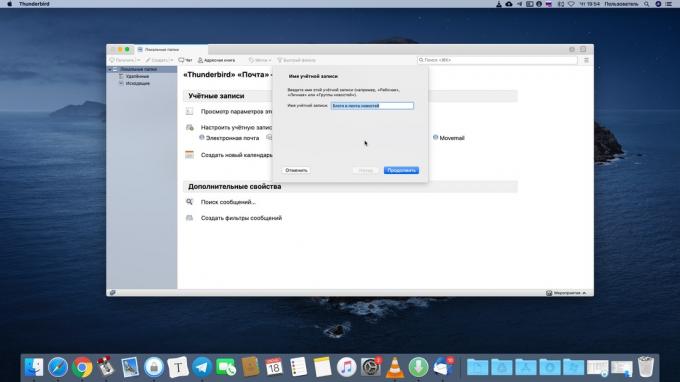
Klikněte na štítek Místní složky, který se zobrazí vlevo, a klikněte na Možnosti. Zkopírujte cestu do místního adresáře zobrazeného v okně.

Nyní stiskněte Win + R v systému Windows nebo Shift + Cmd + G v systému macOS a vložte tam zkopírovanou adresu. Složka Místní složky se otevře před vámi. Přetáhněte do něj soubor MBOX a restartujte Thunderbird.

Import bude nějakou dobu trvat.

Až skončí, můžete si prohlédnout místní archiv všech vašich zpráv, které jste kdy v Gmailu vytvořili.
3. Obnovování zpráv z archivu
Kdykoli potřebujete přesunout zprávy z MBOX zpět do Gmailu, například na nový účet, znovu otevřete Thunderbird. Klikněte na „Nabídka“ → „Vytvořit“ → „Nastavit můj e-mailový účet“.
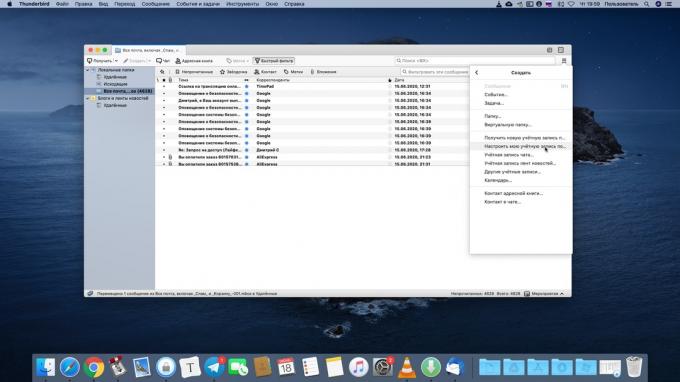
Zadejte své údaje.

A pak jednoduše přetáhněte e-maily, které chcete obnovit, do složky Gmail All Mail.
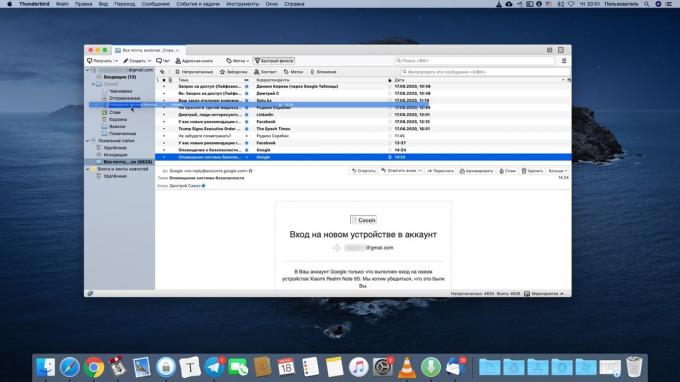
A budou převedeny na nový účet Google.
Přečtěte si také🧐
- 10 skvělých rozšíření pro práci s Gmailem
- Jak odstranit a obnovit účet Gmail
- Jak se zbavit nepořádku ve vašem účtu Gmail